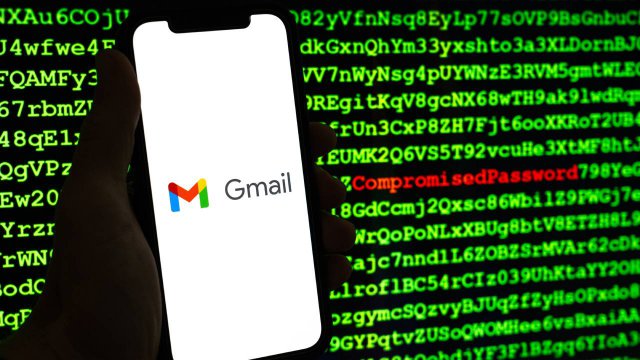A partire da iPhone 14 Pro e Pro Max, l’Always-On Display è sempre attivo ed è un’impostazione abilitata di default dallo smartphone. Tuttavia, nonostante l’utilità di questa caratteristica, è possibile scegliere di disattivarla, seguendo poche e semplici indicazioni. Scopriamo come attivare e disabilitare l’Always-On Display su iPhone.
-
1. Che cos’è e come funziona l’Always-On Display

boyudon / Shutterstock.com
L’Always-On Display è una funzione che Apple ha presentato in esclusiva per i suoi iPhone 14 Pro e iPhone 14 Pro Max, che si distinguono dai fratelli minori, iPhone 14 e iPhone 14 Plus, per alcune funzionalità da top di gamma che per ovvie ragioni non sono state integrate all’interno dei modelli base.
Tra queste c’è, ovviamente, quella per lo schermo sempre acceso che si occupa di mantenere sempre attivo il display dello smartphone mostrando solamente le informazioni essenziali, anche quando non si sta utilizzando il dispositivo.
Quando questa caratteristica è attiva, il telefono riduce in automatico la luminosità della schermata di blocco mostrando solamente alcune informazioni essenziali. In questo caso, a differenza di quanto accade su Android, l’iPhone non “spegnerà” tutto lo schermo ma si limiterà ad utilizzare dei toni più scuri arrivando ad impostare una frequenza di aggiornamento a 1 Hz, in modo da risparmiare anche batteria preziosa.
Come già detto, però, è possibile disabilitare questa funzione. Una soluzione “estrema” che può essere un ottimo modo per risparmiare batteria oppure per evitare inutili distrazioni.
-
2. Attivare e disattivare l’Always-On Display su iPhone 14 Pro

010110010101101 _ Shutterstock.com
Attivare e disattivare l’Always-On Display su iPhone è un’operazione estremamente immediata e, al contrario di quanto accade con Android, non ci sono differenze nelle procedure a seconda dei vari modelli di smartphone.
Per prima cosa bisogna aprire le Impostazioni e andare nella scheda Display e Luminosità. A questo punto bisogna scorrere fino all’opzione Sempre Attivo e fare tap sul relativo interruttore per attivare o disabilitare la funzione.
Come appena detto è davvero una procedura alla portata di tutti che con pochi semplici passi permette all’utente di gestire a proprio piacimento le impostazioni dello schermo sempre attivo.
-
3. L’Always-On si disattiva in automatico

Hadrian / Shutterstock.com
Può capitare che in alcuni casi specifici la funzione Always-On Display si disattiverà automaticamente, questo avviene quando iOS riconosce alcuni gesti o alcune situazioni particolari e deciderà in totale autonomia di lasciare lo schermo spento perché l’utente non ha bisogno della funzione di cui sopra.
Questo accade sempre quando l’iPhone viene girato a faccia in giù su una superficie rigida, perché lo smartphone riconoscerà questo gesto e disattiverà la funzione in automatico.
Lo stesso discorso accade quando il telefono viene infilato in tasca o nella borsa, proprio perché l’iPhone capirà di essere posizionato lontano dalla vista dell’utente.
Nel caso, poi, si indossasse un Apple Watch, se ci si allontana dallo smartphone anche in questo caso verrà disattivata automaticamente la funzione Always-On-
Quando lo smartphone viene utilizzato come webcam, per ovvie ragioni. Quando è stata attivata la modalità di risparmio energetico, per conservare la batteria in modo migliore.
Quando il dispositivo è connesso con l’App CarPlay disponibile su alcune autoradio in commercio e, infine, quando l’iPhone non viene utilizzato per diverso tempo. In questo secondo caso, il dispositivo è in grado di rilevare i ritmi dell’utente imparando quando è il momento di disattivare la funzione, ad esempio durante la notte o in una determinata fascia oraria.
-
4. Always-On Display e i consumi di batteria

PixieMe / Shutterstock.com
Come già detto in modalità Always-On Display il cellulare manterrà acceso lo schermo consumando, ovviamente, una percentuale di batteria.
Per quanto un iPhone sappia regolare al meglio la gestione della potenza necessaria per il funzionamento dell’applicazione, questa funzionalità fa registrare comunque un consumo di batteria superiore di poco a quello registrato con lo schermo spento.
Per cui, nonostante l’abbassamento della luminosità e la frequenza di aggiornamento davvero trascurabile la risposta è sì, l’Always-On Display influisce sulla durata della batteria.
Non bisogna immaginare chissà quali consumi ma, secondo DXOMARK, la differenza con la classica modalità a schermo spento c’è seppur in minima parte.
Sui dispositivi Apple, non è possibile personalizzare la modalità come accade per i dispositivi Android, per cui se l’utente deciderà di tenere lo schermo sempre acceso dovrà fare i conti con le impostazioni di default che comunque sono pensate per ottimizzare i consumi.
Per saperne di più: IOS, caratteristiche del sistema operativo Apple